विज्ञापन
अकेले नंबरों से जाने पर, विंडोज 7 सबसे लोकप्रिय विंडोज ऑपरेटिंग सिस्टम (ओएस) बना हुआ है। इसके बावजूद कि Apple के लोग क्या कहते हैं 5 कारण क्यों Apple पुराने विंडोज पीसी के बारे में गलत हैहाल ही में लागू कीनोट भाषण के दौरान, फिल शिलर ने कहा कि यह "दुखद" है कि 600 मिलियन विंडोज पीसी पांच साल से अधिक पुराने थे। हम असहमत हैं और सोचते हैं कि यह एक Microsoft विजय है। यहाँ पर क्यों। अधिक पढ़ें , यह दुनिया भर में पीसी के उपयोग का लगभग आधा है, स्थिर और स्थिर है। जब तक आप नहीं चाहते हैं विंडोज 10 में अपग्रेड करने का कोई कारण नहीं है।
इस बीच, विंडोज 10 में कुछ है शानदार सुविधाओं में निर्मित 7 सर्वश्रेष्ठ और सबसे खराब विंडोज 10 सुविधाएँक्या Windows XP आपका पसंदीदा ऑपरेटिंग सिस्टम था? विंडोज 8 ने मुझे ओएस एक्स में बदल दिया। विंडोज 10 मेरी घर वापसी रही है और कुछ विशेषताओं के कायल होने के बावजूद, दूसरों को अभी भी काम करने की आवश्यकता है। आगे जानिए कहां ... अधिक पढ़ें जो पहले के संस्करणों में गायब हैं। शुक्र है, तीसरे पक्ष के कार्यक्रम और विस्तार आपको बताएंगे विंडोज 7 और 8 में समान सुविधाएं जोड़ें
विंडोज 7 या 8.1 पर नोवेल विंडोज 10 की विशेषताएं कैसे प्राप्त करेंयह आपके विंडोज अनुभव को अपग्रेड करने का समय है। एक नया ऑपरेटिंग सिस्टम स्थापित करने की कमी, आप थर्ड पार्टी एप्लिकेशन के साथ कमाल की सुविधाएँ प्राप्त कर सकते हैं। विंडोज 10 वह उपन्यास नहीं है। अधिक पढ़ें .चाहे आप वास्तव में अपग्रेड करने से पहले विंडोज 10 का स्वाद लेना चाहते हैं, या बस इसकी कुछ बेहतरीन विशेषताओं को उधार लेना चाहते हैं, ये (ज्यादातर) मुफ्त उपकरण आपकी सभी जरूरतों को पूरा करेंगे। इस लेख में दिखाए गए कुछ प्रोग्राम अपने विंडोज 10 समकक्षों से आगे निकल गए हैं। आइए देखें कि हमने आपके लिए क्या पाया!
1. एक टाइलें प्रारंभ मेनू प्राप्त करें
विंडोज 10 के स्टार्ट मेनू का मुख्य आकर्षण टाइल वाले ऐप्स हैं जिन्हें आप अपनी पसंद के अनुसार आकार दे सकते हैं (हमारे पढ़ें) विंडोज 10 प्रारंभ मेनू गाइड विंडोज 10 स्टार्ट मेनू के लिए एक गाइडविंडोज 10 स्टार्ट मेनू दुविधा को ठीक करता है! नए स्टार्ट मेनू के साथ पकड़ में आना आपके विंडोज 10 के अनुभव को बढ़ा देगा। इस आसान गाइड के साथ, आप कुछ ही समय में एक विशेषज्ञ होंगे। अधिक पढ़ें ). मेनू रिवाइवर शुरू करें एक मुफ्त कार्यक्रम है जो विंडोज के पुराने संस्करणों में टाइल वाले अनुभव को लाता है।
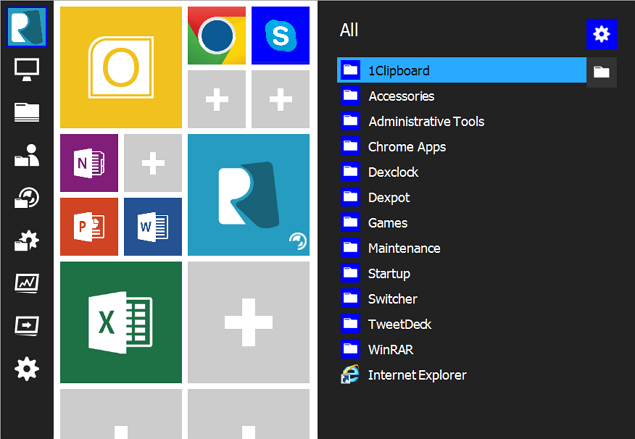
भले ही विंडोज 7 में एप्लिकेशन नहीं हैं, लेकिन प्रोग्राम आम प्रोग्राम (क्रोम और ऑफिस प्रोग्राम सहित) को ऐप जैसी दिखने वाली टाइलों में बदल देता है। आप टाइल के रूप में अन्य कार्यक्रमों को भी जोड़ सकते हैं, मेनू में टाइलों का आकार बदल सकते हैं, और यदि आप डिफ़ॉल्ट की तरह नहीं हैं तो टाइल के रंग और उसकी छवि को बदल सकते हैं।
ऐसा नहीं है जहां एक ऐप टाइल तैनात है? कोई दिक्कत नहीं है! बस खींचें और इसे एक खाली टाइल में छोड़ दें, या अपनी स्थिति को स्वैप करने के लिए किसी अन्य टाइल पर खींचें। कार्यक्रम की सेटिंग आपको स्टार्ट मेन्यू का आकार बढ़ाने, उसकी पृष्ठभूमि का रंग बदलने, और यह बताती है कि आपके विस्तारित स्टार्ट मेनू आइटम कैसे दिखते हैं।
आप भी आजमा सकते हैं अन्य विंडोज 10 प्रारंभ मेनू विकल्प विंडोज 7 और 8 के लिए एक आधुनिक प्रारंभ मेनू प्राप्त करेंएक नया स्टार्ट मेनू विंडोज के किसी भी संस्करण में कुछ नया लाने का एक अच्छा तरीका हो सकता है। यह आलेख रचनात्मक प्रारंभ मेनू विकल्प और प्रतिस्थापन को देखता है जो विंडोज 7 और... दोनों पर काम करते हैं। अधिक पढ़ें .
2. वर्चुअल डेस्कटॉप जोड़ें
विंडोज 10 की सबसे उपयोगी विशेषताओं में से एक वर्चुअल डेस्कटॉप है। यह आपको विभिन्न डेस्कटॉप पर प्रोग्राम / ऐप के विभिन्न सेट खोलने देता है। उदाहरण के लिए, आप अपने मुख्य डेस्कटॉप पर क्रोम, वर्ड, और एक्सेल खोल सकते हैं और क्रोम, वीएलसी मीडिया प्लेयर और ड्रॉपबॉक्स के एक दूसरे संस्करण को वर्चुअल डेस्कटॉप पर खोल सकते हैं।
Dexpot कार्य के लिए हमारा पसंदीदा तृतीय-पक्ष कार्यक्रम है। वास्तव में, यह विंडोज 10 से भी बेहतर है क्योंकि यह प्रोग्राम आपके टास्कबार में बैठता है और इंगित करता है कि आप किस डेस्कटॉप पर हैं, विंडोज 10 गायब है, जिससे भ्रम हो सकता है। आप किसी भी प्रोग्राम का टाइटल बार राइट-क्लिक करके उसे दूसरे वर्चुअल डेस्कटॉप पर कॉपी या स्थानांतरित कर सकते हैं।
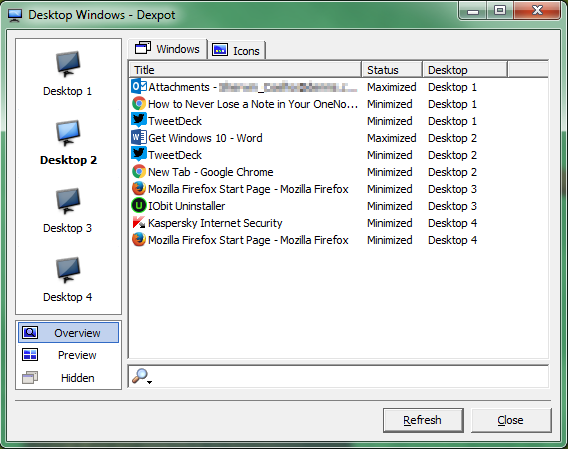
अधिक विकल्पों के लिए अपने पीसी पर डेक्सपॉट खोलें। डिफ़ॉल्ट रूप से, आपको चार वर्चुअल डेस्कटॉप मिलते हैं, लेकिन आप इसे प्रोग्राम के भीतर से 12 तक बढ़ा सकते हैं समायोजन. को चुनिए डेस्कटॉप पूर्वावलोकन मोड कार्यक्रम पर क्लिक करने के बाद। यहां, आप अपने सभी वर्चुअल डेस्कटॉप को अपनी स्क्रीन के निचले-दाईं ओर टाइलों के रूप में देखेंगे। आप इस मोड में एक डेस्कटॉप से दूसरे में प्रोग्राम को ड्रैग और ड्रॉप कर सकते हैं।
हमने पहले कवर किया है अन्य वर्चुअल डेस्कटॉप प्रोग्राम अपने वर्चुअल डेस्कटॉप स्पेस को कैसे बढ़ाएंविभिन्न कार्यों या नौकरियों के लिए आपको उन सभी खिड़कियों से अभिभूत महसूस करना चाहिए जिनकी आपको आवश्यकता है? यदि यह विंडो अव्यवस्था आपको तनाव का कारण बनाती है, तो वर्चुअल डेस्कटॉप आपके लिए हैं। अधिक पढ़ें आप मुफ्त में उपयोग कर सकते हैं।
3. एक टास्क स्विचर जोड़ें
विंडोज 10 का टास्क व्यू आइकन टास्कबार पर खोज बार के पास बैठता है। हालांकि इसका मुख्य उद्देश्य आपको कई वर्चुअल डेस्कटॉप खोलने की सुविधा देता है, यह आपको अपने वर्तमान डेस्कटॉप पर खुलने वाले सभी ऐप्स और कार्यक्रमों के बारे में जानकारी देता है। यह आसान है यदि आप कई कार्यक्रमों को खोलने के साथ काम करते हैं क्योंकि आप तब उनमें से किसी पर भी कूद सकते हैं।
आप शायद जानते हैं कि आप दबाकर खुले कार्यक्रमों के बीच साइकिल चला सकते हैं विंडोज की (या ऑल्ट की) + टैब. एक बेहतर विकल्प - जो विंडोज 10 के टास्क व्यू के समान है - है स्विचर 2.0. मूल रूप से विंडोज विस्टा के लिए एक Microsoft कर्मचारी द्वारा लिखित, यह अभी भी विंडोज 7 और 8 पर अच्छी तरह से काम करता है।
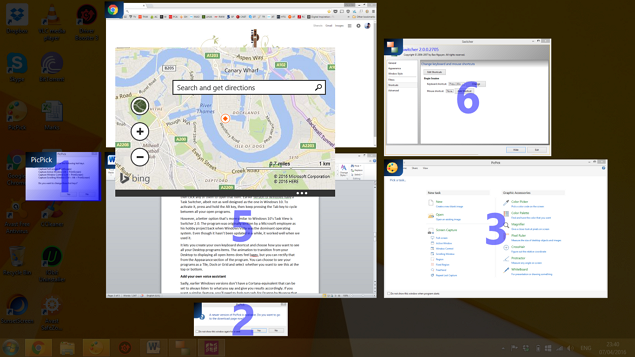
स्विचर 2.0 आपको अपने "कार्य दृश्य" मोड को लॉन्च करने के लिए अपना स्वयं का कीबोर्ड शॉर्टकट बनाने देता है। आप यह भी चुन सकते हैं कि आप इस मोड में आइटम कैसे देखना चाहते हैं; विकल्प में टाइल, डॉक या ग्रिड शामिल हैं। एनिमेशन थोड़ा पिछड़ापन महसूस करते हैं, लेकिन आप इसे इससे ठीक कर सकते हैं दिखावट अनुभाग।
4. ऐप्स और प्रोग्राम साइड-बाय-साइड का उपयोग करें
डिफ़ॉल्ट रूप से, आपके विंडोज 8 पीसी पर सभी ऐप फुलस्क्रीन मोड में खुलेंगे। आधुनिक मिश्रण एक पेड प्रोग्राम है जो विंडोज 8 के भीतर इस समस्या का समाधान करता है। यह आपको ऐप विंडो का आकार छोटा करने देता है, ताकि आप इसे अपने डेस्कटॉप पर अन्य प्रोग्राम / ऐप के साथ उपयोग कर सकें। आप 30 दिनों के लिए फ्री में मॉडर्न मिक्स को इंस्टॉल और इस्तेमाल कर सकते हैं। यदि आप इसके बाद अपरिहार्य महसूस करते हैं, तो इसे खरीदने के लिए $ 4.99 का भुगतान करना होगा।
5. वर्चुअलाइजेशन प्रोग्राम का उपयोग करें
विंडोज 10 प्रो, शिक्षा और एंटरप्राइज संस्करण हाइपर-वी नामक वर्चुअलाइजेशन प्रोग्राम के साथ आते हैं। यह उपयोगकर्ताओं को एक वर्चुअल मशीन के भीतर से अन्य ऑपरेटिंग सिस्टम (जैसे कि एक अन्य विंडोज या लिनक्स संस्करण) चलाने की सुविधा देता है। अपने मौजूदा ऑपरेटिंग सिस्टम के भीतर किसी अन्य ऑपरेटिंग का उपयोग करने के बारे में सोचें (स्थापना के समय, किसी को?)।
हाइपर-वी के लिए हमारा पसंदीदा मुफ्त विकल्प है VirtualBox. कार्यक्रम में एक विस्तृत सेटअप है, लेकिन हम हैं विस्तार से बताया VirtualBox का उपयोग कैसे करें: उपयोगकर्ता की मार्गदर्शिकावर्चुअलबॉक्स के साथ आप कई ऑपरेटिंग सिस्टम को आसानी से इंस्टॉल और टेस्ट कर सकते हैं। हम आपको दिखाएंगे कि वर्चुअल मशीन के रूप में विंडोज 10 और उबंटू लिनक्स कैसे सेट करें। अधिक पढ़ें .
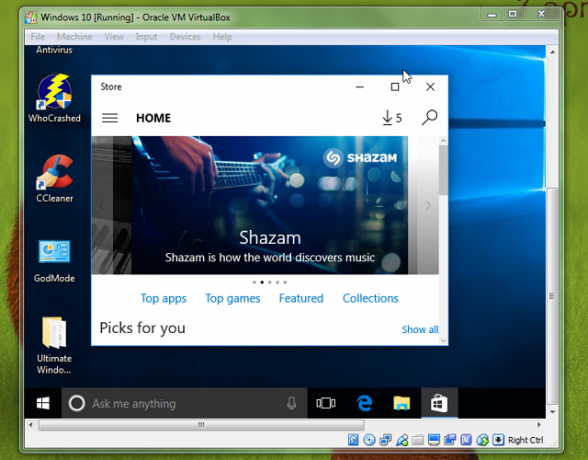
हम में से कई लोग अपने विंडोज 7 पीसी पर विंडोज 10 इनसाइडर प्रीव्यू को चलाने के लिए वर्चुअल मशीनों का उपयोग करते हैं। यह एक आकर्षण की तरह काम करता है और हमें विंडोज 10 में किए गए नवीनतम परिवर्तनों का परीक्षण करने का विकल्प देता है, जबकि हमारे विश्वसनीय दोस्त, विंडोज 7 के प्रति वफादार रहता है।
6. बेहतर कमांड प्रॉम्प्ट प्राप्त करें
Microsoft ने विंडोज 10 में कमांड प्रॉम्प्ट में एक (बहुत-आवश्यक) बदलाव जोड़ा: अन्य कार्यक्रमों जैसे कि वेबसाइट या वर्ड से टेक्स्ट को कॉपी और पेस्ट करने की क्षमता।
यदि आप विंडोज 7 या 8 पर एक समान कमांड प्रॉम्प्ट कार्यक्षमता चाहते हैं, तो प्रयास करें ConEmu (कंसोल एमुलेटर के लिए छोटा)। आपको अन्य कार्यक्रमों से पाठ को कॉपी और पेस्ट करने के अलावा, आप कई टैब (क्रोम के समान) भी खोल सकते हैं, और यह आपको उन मानों की खोज करने की अनुमति देता है जो आपने अपने आदेशों के भीतर टाइप किए हैं।
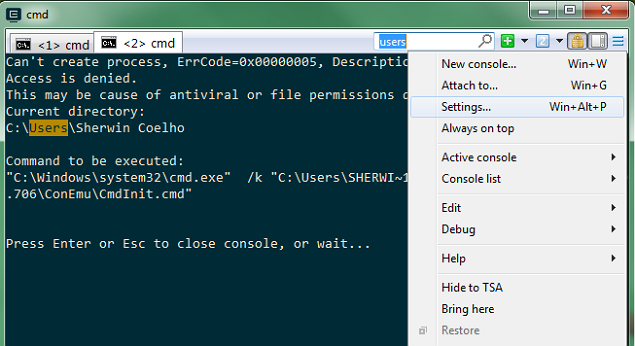
हमें यह पसंद है कि विंडोज के डिफॉल्ट कमांड प्रॉम्प्ट के विपरीत, अलग-अलग कमांड पहलुओं के बीच अंतर करने के लिए इसमें रंगों के साथ बड़े फोंट हैं, जहां आपके पास डिफ़ॉल्ट टेक्स्ट फॉर्मेट में छोटे फोंट हैं। कार्यक्रम में टन के अनुकूलन विकल्प भी हैं - बस इसके शीर्ष दाईं ओर तीन पंक्तियों पर क्लिक करें, फिर सेटिंग्स पर क्लिक करें उनका पता लगाने के लिए।
अन्य (कम शक्तिशाली) कमांड प्रॉम्प्ट विकल्प Console2 है, जो हमने पहले लिखा है.
7. अपने ब्राउज़र में वेबपेजों का उल्लेख करें
माइक्रोसॉफ्ट एज विंडोज 10 में डिफॉल्ट ब्राउजर है 10 कारण अब आपको Microsoft एज का उपयोग करना चाहिएMicrosoft एज इंटरनेट एक्सप्लोरर ब्रांड नाम से एक पूर्ण विराम को चिह्नित करता है, जो इस प्रक्रिया में एक 20 वर्षीय परिवार के पेड़ को मार देता है। यहां आपको इसका उपयोग क्यों करना चाहिए। अधिक पढ़ें , अपनी उम्र बढ़ने के चचेरे भाई इंटरनेट एक्सप्लोरर की जगह। लॉन्च के किसी भी एक्सटेंशन के बिना, एज को अपने वर्तमान प्रतिद्वंद्वियों, Google क्रोम और मोज़िला फ़ायरफ़ॉक्स की तुलना में कम-बेक्ड महसूस हुआ। जबकि एज एक्सटेंशन आ रहे हैं Microsoft एज ब्राउज़र एक्सटेंशन के बारे में आपको जो कुछ भी जानने की आवश्यकता हैMicrosoft एज गायब है एक विशेषता एक्सटेंशन था। विंडोज इंसाइडर्स अब पहले आधिकारिक एक्सटेंशन और मैन्युअल रूप से Google क्रोम से पोर्ट एक्सटेंशन का परीक्षण कर सकते हैं। हम आपको वह सब कुछ दिखाते हैं जो आपको जानना चाहिए। अधिक पढ़ें इस साल की गर्मियों में, Microsoft को उम्मीद थी कि एक फीचर विंडोज 10 उपयोगकर्ताओं को लुभाएगा, इस बीच वेबपेजों पर काम करने की क्षमता थी।
भले ही यह सुविधा क्रोम और फ़ायरफ़ॉक्स में डिफ़ॉल्ट रूप से उपलब्ध नहीं है, यह एक्सटेंशन के उपयोग के माध्यम से उपलब्ध है। इंस्टॉल वेब पेंट दोनों के लिए उपलब्ध है क्रोम तथा फ़ायरफ़ॉक्स. यह आपको लिखने, आकर्षित करने, रंग बनाने, चिह्न बनाने और यहां तक कि स्क्रीनशॉट लेने देता है जिसे आप डाउनलोड या प्रिंट कर सकते हैं।
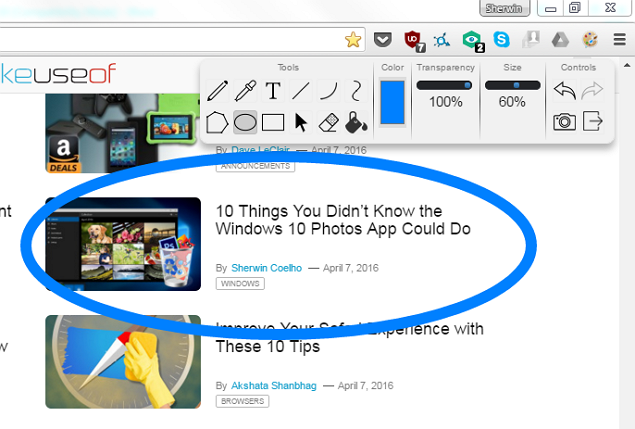
8. एक क्रॉस-प्लेटफ़ॉर्म रीडिंग सूची जोड़ें
एक और "नुकीला" एज फीचर उन लेखों को सहेजने का विकल्प है जिन्हें आप पढ़ना चाहते हैं या बाद में इसकी रीडिंग लिस्ट में पढ़ना चाहते हैं। आप तब अपने अवकाश पर लेख पढ़ते हैं (इसके विज्ञापन छीन लिए जाते हैं) और बेहतर पढ़ने के अनुभव के लिए इसका विषय (सेपिया या डार्क) बदल दें। जबकि कई बाद की वेब सेवाएँ हैं 5 बेहतर विकल्प पॉकेट बुकमार्क के लिए कुछ भी बाद के लिएपॉकेट ने लंबे समय से इंटरनेट की सर्वश्रेष्ठ डिजिटल बुकमार्किंग सेवा होने का ताज धारण किया है। लेकिन क्या यह इसे स्क्रैप करने और बेहतर रीड-इट-बाद में बुकमार्किंग विकल्पों की खोज करने का समय है? अधिक पढ़ें , हमारा पसंदीदा है जेब - वेबसाइट, एक्सटेंशन और ऐप जो आपको बाद में अपनी सुविधानुसार पढ़ने के लिए लेख सहेजने की सुविधा देते हैं।
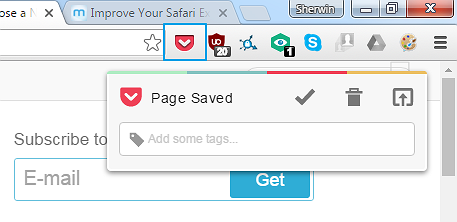
इसकी स्थापना करें क्रोम विस्तार करें और अपना खाता लॉग इन (या क्रिएट) करें। फ़ायरफ़ॉक्स में, यह एक अंतर्निहित विस्तार के रूप में आता है। जब भी आप किसी लेख को अपनी पढ़ने की सूची में सहेजना चाहते हैं, तो बस अपने ब्राउज़र टूलबार में पॉकेट आइकन पर क्लिक करें। ये लेख स्वचालित रूप से आपके खाते (संस विज्ञापनों) में सहेजे जाते हैं। पॉकेट स्थापित करें एंड्रॉयड तथा आईओएस क्षुधा अपने अवकाश पर उन्हें पढ़ने के लिए - एक इंटरनेट कनेक्शन के बिना भी।
विंडोज 10 फीचर क्या आप चाहते हैं?
विंडोज 10 की पेशकश करने के लिए बहुत कुछ है, लेकिन कई विशेषताएं नई नहीं हैं। अधिकांश को तीसरे पक्ष के उपकरण के साथ पूरक किया जा सकता है, और अक्सर बेहतर होता है।
क्या आप उपरोक्त सुविधाओं या उनके विकल्पों में से किसी का उपयोग करते हैं? कौन सा सबसे ज्यादा मददगार रहा है? विंडोज 7 या 8 में आप कौन सा अन्य विंडोज 10 फीचर जोड़ना चाहते हैं?
नीचे टिप्पणी अनुभाग में हमें बताएं। हो सकता है कि एक उपयोगी डेवलपर इस पोस्ट पर ठोकर खाएगा और आपके अनुरोध पर ध्यान देगा।
शेरविन विंडोज, एंड्रॉइड, आईओएस और सोशल मीडिया में रुचि रखने वाला एक प्रौद्योगिकी लेखक है। वह एक उत्सुक खेल प्रशंसक भी है और आमतौर पर नवीनतम क्रिकेट, फुटबॉल या बास्केटबॉल खेल को देख / पा सकता है।